快影剪辑如何去掉片尾?使用快影剪辑APP剪辑视频已经是大多数人都会的一项技能,那大家在剪辑视频的时候有没有碰到过视频结尾会自动添加片尾呢?下面小编就为大家带来了快影剪辑APP去掉片尾操作教程,感兴趣的朋友快来一起看看吧!
1、首先打开快影剪辑。
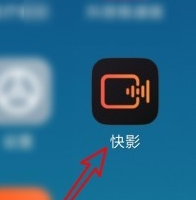
2、在打开的快影软件主界面点击右下角我的选项卡。
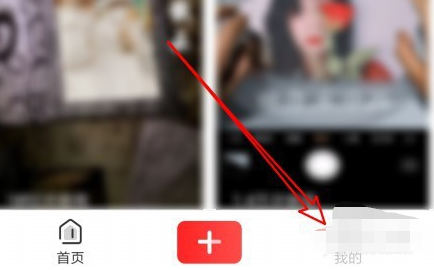
3、然后再打开我的页面,点击右上角的设置按钮。
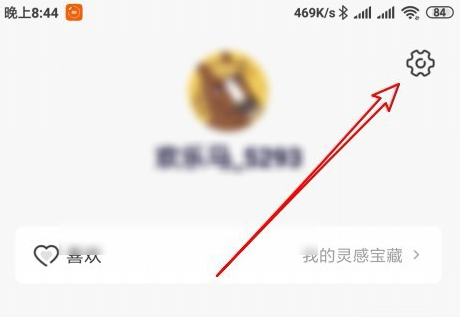
4、接下来在打开的页面找到专属片尾的设置项。
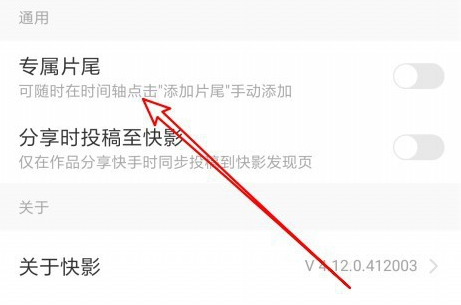
5、点击该设置项后面的开关,把它设置为关闭的状态就可以了。
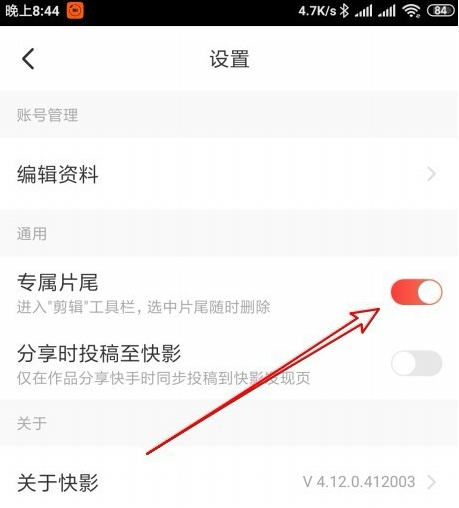
以上就是小编给大家带来的“快影剪辑如何去掉片尾”相关内容了,希望对大家有所帮助。想了解更多软件教程和最新资讯,欢迎大家持续关注下载APP网!
以上就是下载app网小编为您带来《快影剪辑APP去掉片尾操作教程》的相关内容介绍了,希望对您能有所帮助。如还有其它不懂的,可以查看更多快影剪辑如何去掉片尾的相关的内容!本站每日都会为您更新全新的游戏攻略和软件资讯,感兴趣的可以关注收藏本站哦。
上一篇 :快影剪辑添加片尾操作步骤详解
下一篇:68宠物爱宠信息删除方法